Active Directory审核策略设置:Windows Server 2016的最佳实践指南
发布时间: 2024-12-19 11:46:42 阅读量: 24 订阅数: 8 


Windows Server 2016 Active Directory配置指南.rar
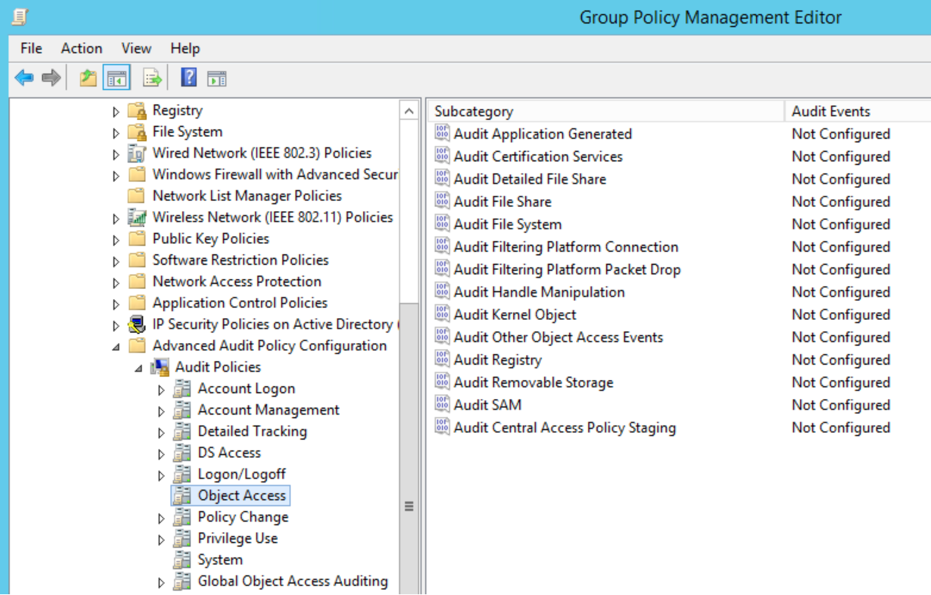
# 摘要
本文全面概述了Active Directory审核策略的配置和管理,首先介绍了审核的基础知识,包括审核机制的作用、类别和配置流程。接着,文章深入探讨了如何通过高级配置满足不同合规性需求,并提供最佳实践和常见问题的解决方案。实战演练章节详细阐述了具体配置步骤、应用场景及案例研究,展示了审核策略实施的成效。最后,文章展望了Active Directory审核策略的未来趋势,探讨了新兴技术和智能化审核的应用前景,以及审核策略与网络安全、持续改进和发展的关联性。
# 关键字
Active Directory;审核策略;合规性;事件监控;网络安全;智能审核
参考资源链接:[Windows Server 2016: 创建AD域控服务器步骤](https://wenku.csdn.net/doc/5dhf1u4ek3?spm=1055.2635.3001.10343)
# 1. Active Directory审核策略概述
## 1.1 审核策略的重要性
在网络安全的领域,Active Directory审核策略是关键的组成部分,它确保了网络环境的安全性和合规性。通过记录和监控用户活动和系统事件,组织能够对内部和外部的安全威胁保持警觉。审核策略不仅可以帮助追踪恶意行为,还可以用于符合行业标准和法规要求,如HIPAA、PCI-DSS等。
## 1.2 审核策略的基本原则
有效实施审核策略需要遵循几个基本原则。首先,明确需要审计的事件类型,包括用户登录、文件访问和权限更改等。其次,确定审核级别,确保记录足够的信息,同时也要考虑存储空间和性能影响。此外,定期审查和调整审核策略,以适应组织环境的变化和新的安全威胁。
## 1.3 审核策略与安全运维
审核策略是安全运维的基石之一。它支持安全团队对事件的实时监控和后期分析。根据收集到的日志数据,组织可以更有效地处理安全事件,及时响应安全漏洞和违规行为。同时,合理的审计可以提升组织的整体安全态势,为安全策略和计划提供数据支持和驱动。
```plaintext
注意:在接下来的文章中,我们将深入了解Windows Server 2016中的审核机制,并详细探讨如何配置、管理和优化Active Directory审核策略。
```
# 2. Windows Server 2016审核基础
## 2.1 理解Windows Server 2016审核机制
### 2.1.1 审核策略的作用与目的
在Windows Server 2016环境中,审核策略的作用是跟踪和记录对系统资源的访问尝试和访问成功。它的目的是帮助管理员监控活动目录和系统资源的使用情况,及时检测和响应安全威胁。通过记录事件日志,管理员可以分析和审计用户行为,确保系统的安全性和稳定性,同时满足合规性要求。
### 2.1.2 审核策略的类别和级别
审核策略包含多个类别,这些类别定义了系统中可以被审核的事件类型。根据需要,可以设置如下审核级别:
- 成功
- 失败
- 无
不同的类别对应不同的安全事件,比如账户登录、策略更改、对象访问等。选择适当的审核级别有助于最小化日志大小,同时保持足够的信息来满足安全监控和审计需求。
## 2.2 审核策略的配置流程
### 2.2.1 登录和安全日志设置
登录和安全日志是Windows系统中重要的审核日志文件。要设置这些日志的审核策略:
1. 打开“本地安全策略”(secpol.msc)。
2. 导航至“本地策略” > “审核策略”。
3. 双击相应的审核策略类别,如“审核登录事件”。
4. 在弹出的属性窗口中,选择审核“成功”、“失败”或两者。
5. 点击“应用”,然后“确定”。
配置完毕后,所有的登录尝试将被记录在安全日志中。管理员可以使用事件查看器(eventvwr.msc)来检查这些日志。
### 2.2.2 用户和组管理审核配置
当需要跟踪用户账户和组的创建、修改或删除操作时,可以配置用户和组管理审核:
1. 打开“本地安全策略”。
2. 导航至“本地策略” > “审核策略”。
3. 双击“审核用户账户管理”。
4. 设置“成功”和“失败”的审核,并应用更改。
### 2.2.3 文件系统和注册表访问的审核
文件系统和注册表的访问需要细致的审核,以确保数据的安全性:
1. 在目标文件夹或注册表项上点击右键,选择“属性”。
2. 在“安全”选项卡中,点击“高级”。
3. 在新窗口中选择“审核”标签页。
4. 点击“添加”,输入用户或组,并选择适当的审核权限。
5. 点击“应用”和“确定”。
这样配置后,针对该文件或注册表项的任何访问尝试都会被记录在安全日志中。
## 2.3 审核日志的管理和分析
### 2.3.1 日志文件的存储和轮换
Windows Server 2016允许管理员定义日志文件的大小限制,以及当达到限制时采取的行动。管理好日志存储和轮换对于避免磁盘空间耗尽至关重要。
1. 打开“事件查看器”(eventvwr.msc)。
2. 点击“Windows日志”下的“安全”。
3. 右键点击“安全”,选择“属性”。
4. 在“常规”选项卡中,调整“最大日志大小”并设置“当达到此大小时”为“覆盖事件(如果需要)”或“保存旧事件”。
5
0
0






